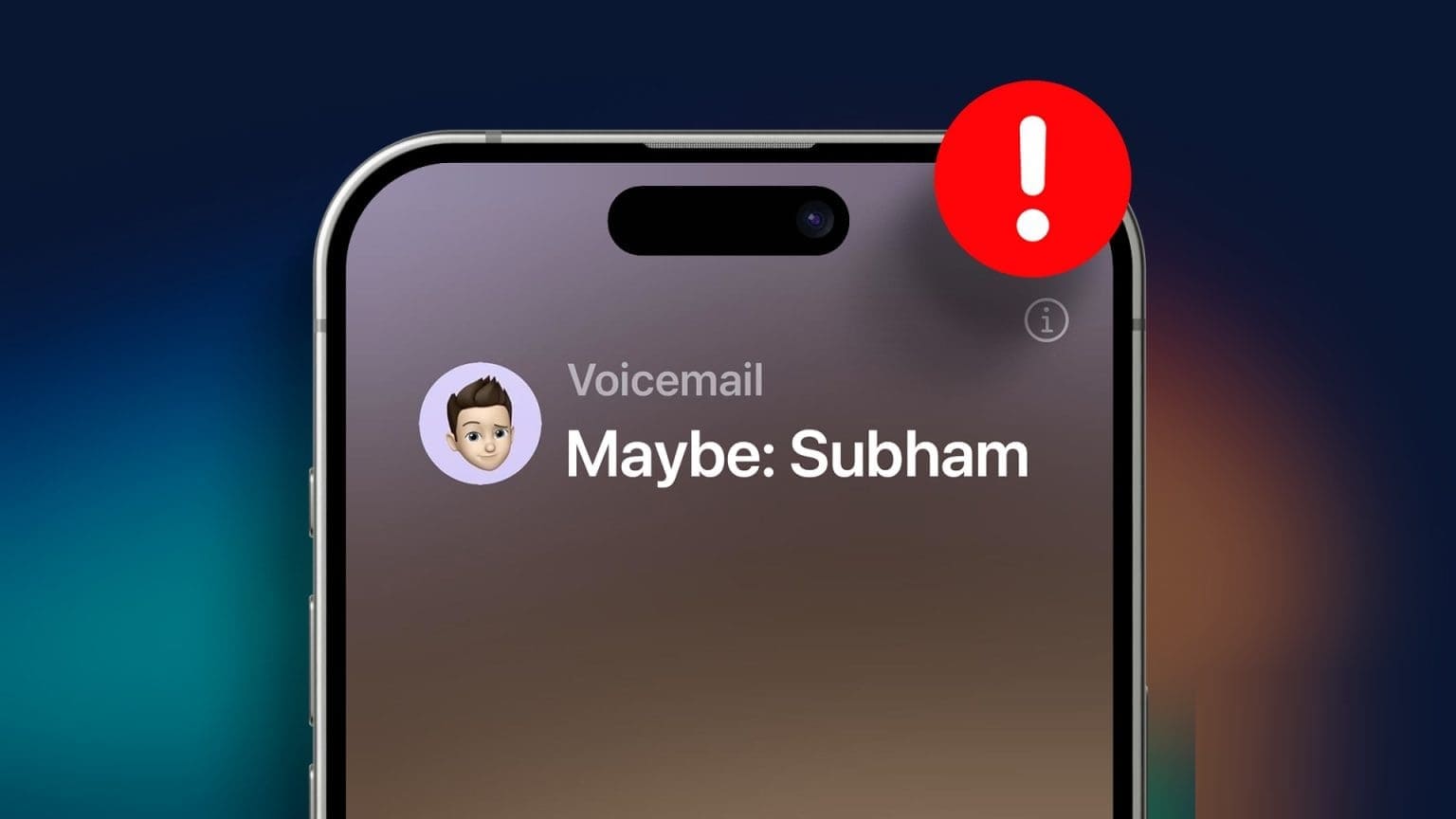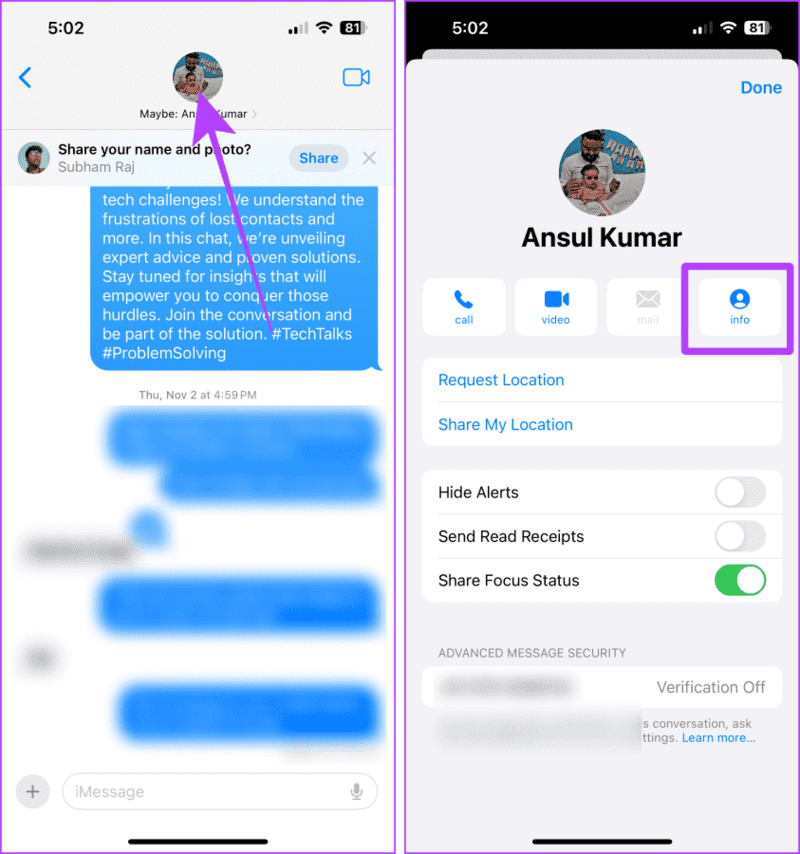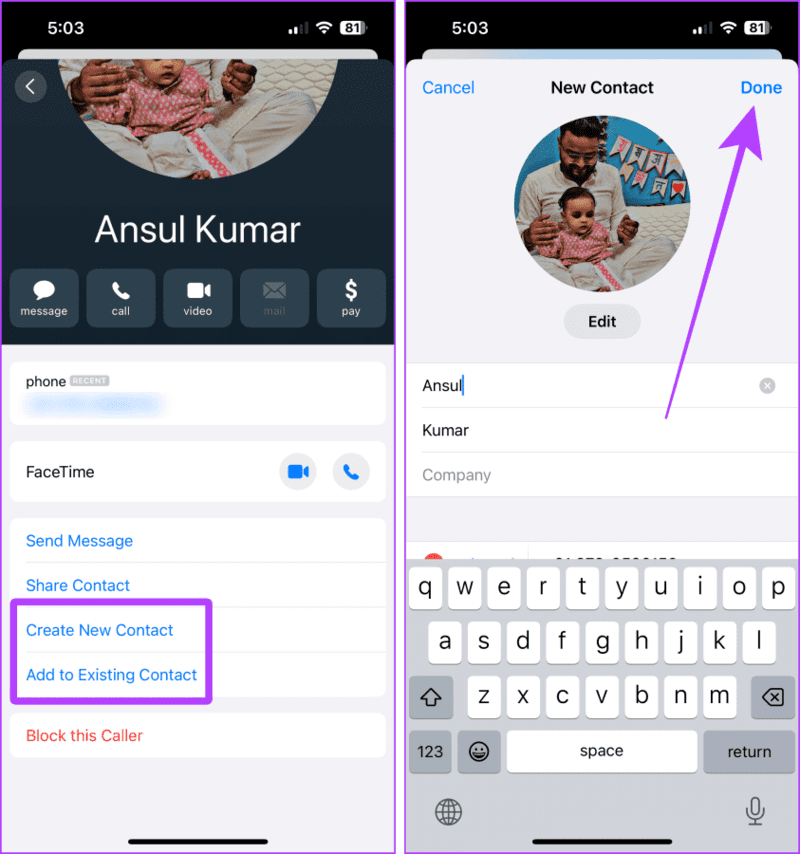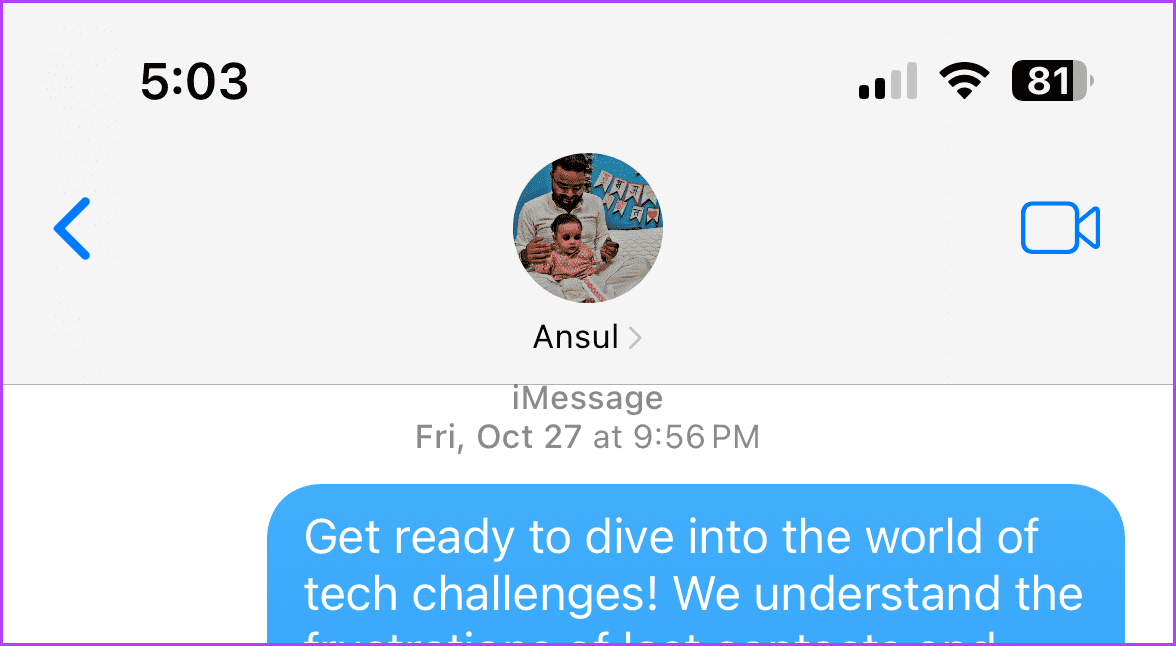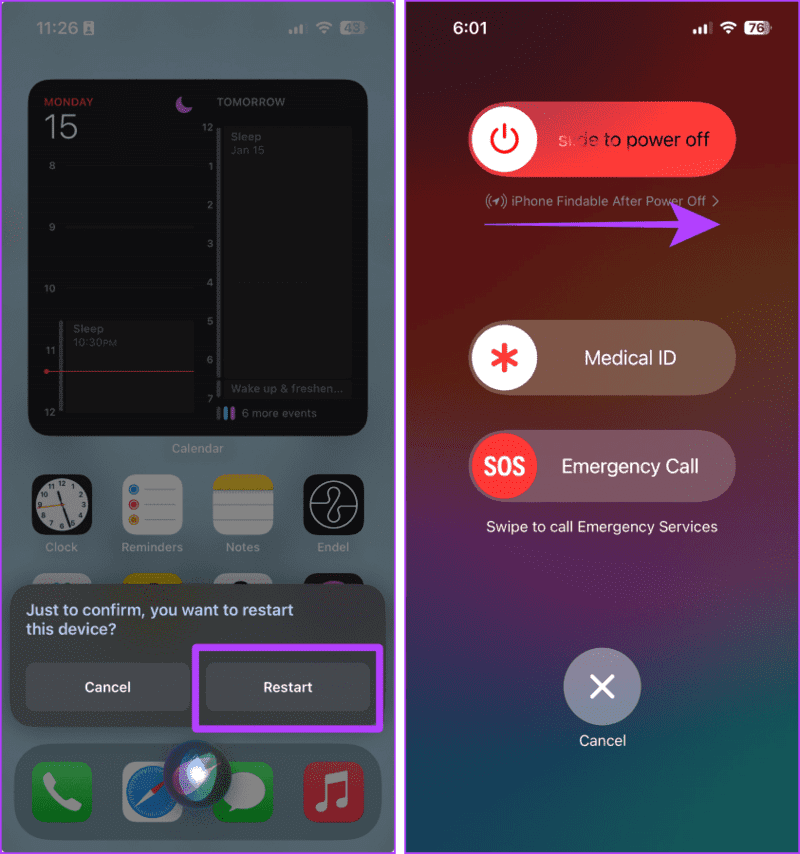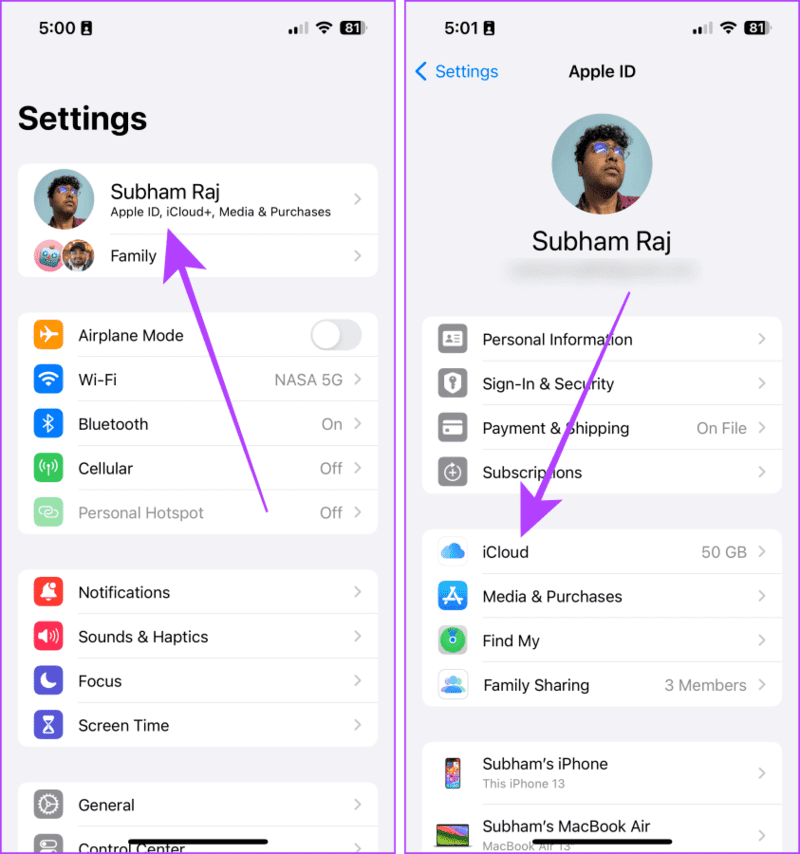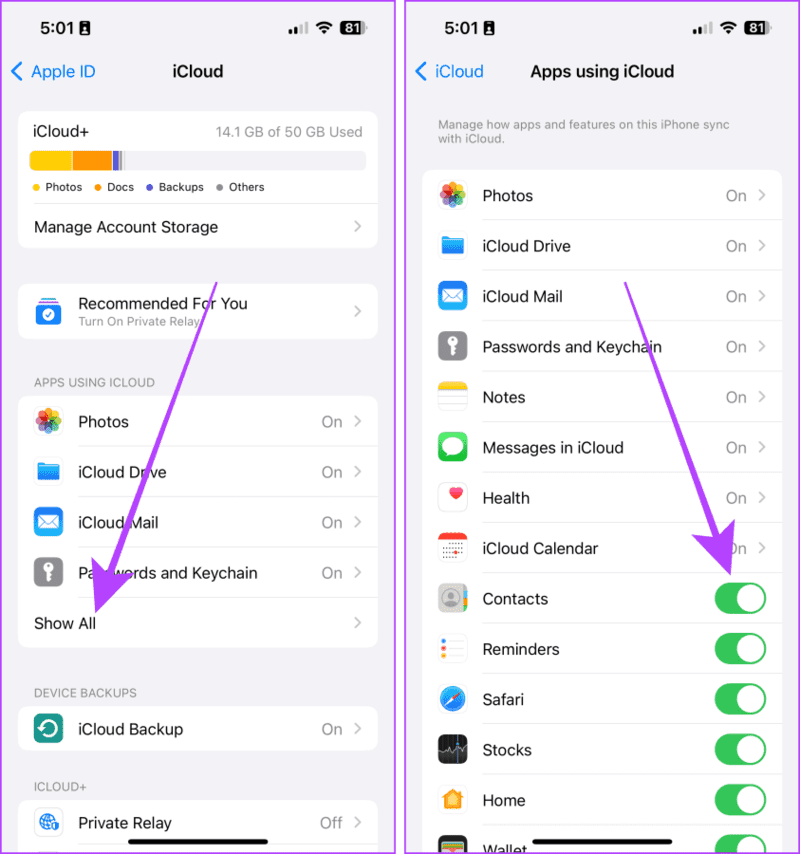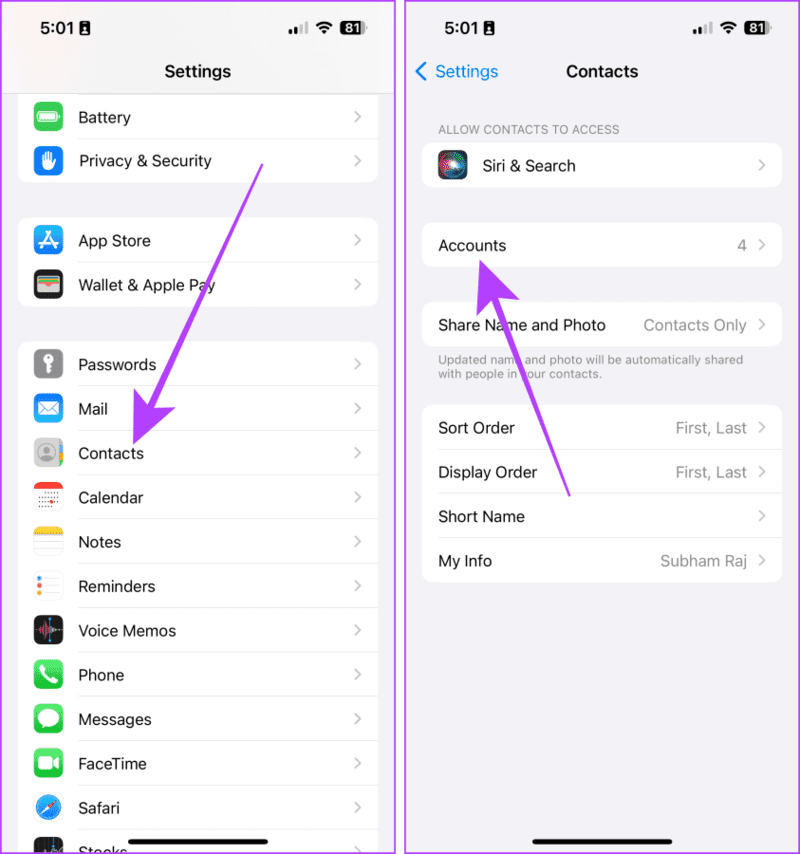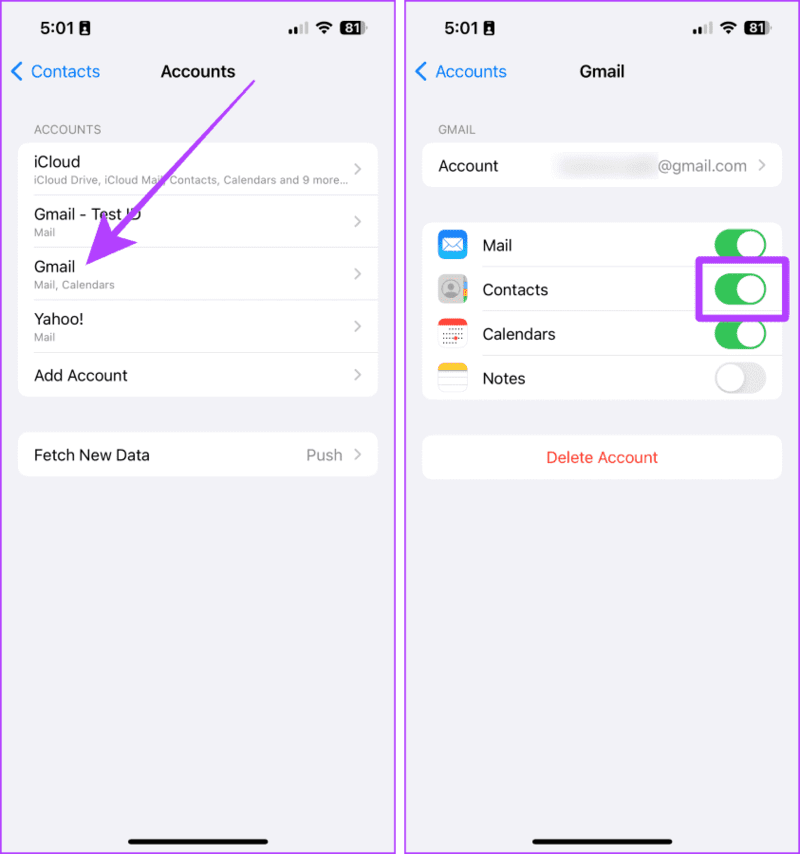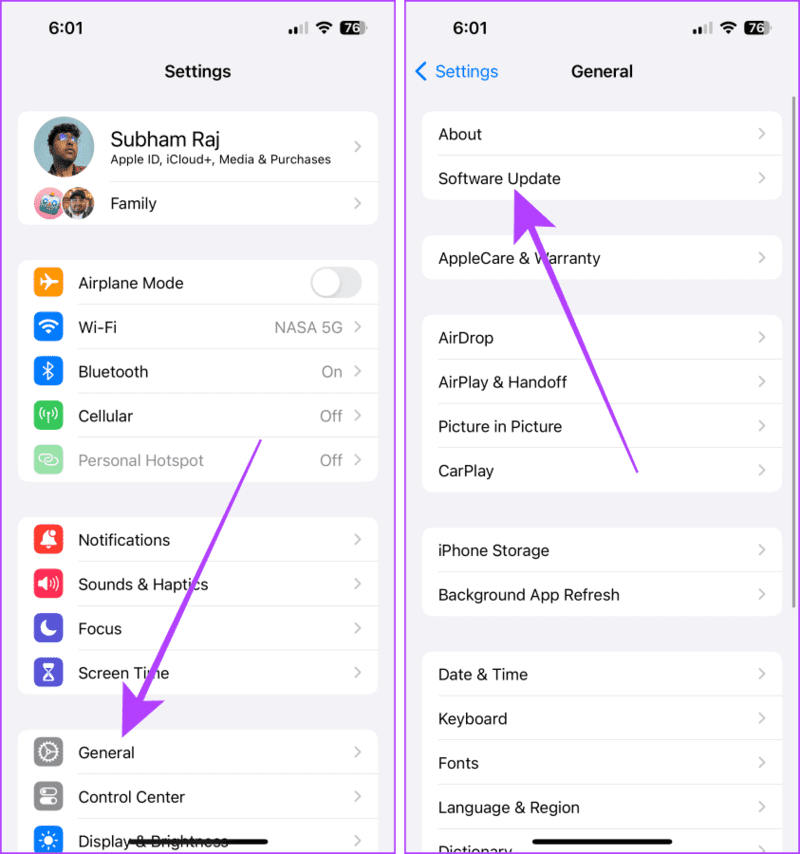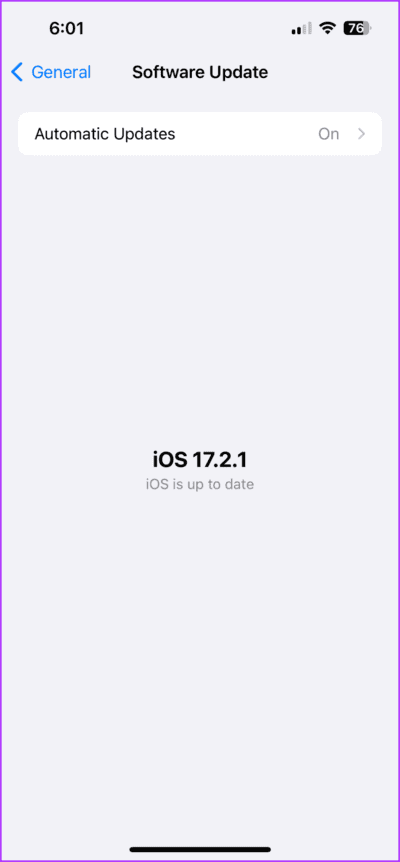iPhoneの連絡先から「もしかして」を削除する4つの方法
バグに関しては、iPhone でも無縁ではありません。したがって、連絡先が消えたり、連絡先の前に「Maybe」が表示されたりするなどの問題が発生する可能性があります。この問題は面倒に思えるかもしれませんが、簡単に解決できるので、心配しないでください。ここでは、iPhone の連絡先から「たぶん」を削除する 4 つの実用的な方法を紹介します。
連絡先の前にある「おそらく」はシステム全体の問題です。最近の通話、メッセージ、メールアプリなどに表示されます。一見すると小さいように見えますが、あちこちにあると気になります。この記事では、iPhone でこの問題が発生する理由とその解決策について説明します。それでは、詳しく見ていきましょう。
不明な連絡先の前で携帯電話に「たぶん」と表示されるのはなぜですか
iPhone には名前と写真の共有という機能があります。この機能では、名前が示すように、名前、写真、さらには連絡先ステッカーをシームレスに共有できます。したがって、連絡先の他の人も同じことを選択した場合、iPhone で同じ人の連絡先の詳細が見つからない場合は、他の人が連絡先と共有するために選択した名前が提案されます。
これは、次のようないくつかの理由で発生する可能性があります。
- 連絡先が iPhone に保存されていないか、誤って削除されました。
- お使いの iPhone は古い iOS バージョンを実行しています。
- 連絡は停止されました。
- それは間違いかもしれません。
理由に関係なく、ここで修正を行います。
解決策 1: 連絡先を作成または更新する
誰かが立ち上がれば あなたに手紙を書いたり電話をかけたりしないでください iPhone では初めて、名前の前に「たぶん」という単語を追加して名前を提案しようとします。これは、スパムを削減し、誰と話しているのかを識別するのに役立つ Apple エコシステムの機能です。
これを修正するには、簡単な手順に従って、iPhone 上のメッセージと連絡先を削除します。
ステップ 1: チャットを開く IMessageが 削除したい連絡先について」恐らく」と入力し、彼女のプロフィール写真をクリックします。
ヒント: 同じ連絡先に対する最近の通話から [i] をタップすることもできます。
ステップ 2: クリック 情報。
ステップ 3 に進みます。 クリック ءنشاء 新しい連絡先または 「既存の連絡先に追加します。」 たとえば、次のようにクリックします。 「新しい連絡先を作成してください。」
ステップ4: 書く الاسم 必須を入力してから、 を押します 完了.
連絡先を保存または更新すると、「恐らく" 自動的に。まだ存在する場合は、次の修正を確認してください。
こちらもお読みください: iPhone に連絡先を保存するのに問題がありますか?私を知りなさい 連絡先が保存できない問題を解決する方法 iPhone
解決策 2: iPhone を再起動する
私たちのほとんどは、iPhone の電源を切ったり再起動したりすることはありません。 iPhone を再起動すると、再起動中にバックグラウンドでいくつかの診断が実行され、多くのトラブルシューティングが行われます。したがって、コミュニケーションの問題に直面したときの「もしかしたら」を含む、さまざまな状況で役立ちます。その方法は次のとおりです。
方法1: iPhone のサイドボタンを押して Siri (「iPhone を再起動する」など) を呼び出し、プロンプトで「再起動」をタップします。
方法2: いずれかの音量ボタンと一緒にサイドボタンを押し、スライドして iPhone の電源をオフにします。数分後、サイドボタンを長押しして iPhone の電源を入れます。
注: 古い iPhone を使用している場合は、サイド ボタンまたはトップ ボタンを長押しして iPhone の電源をオフにします。
解決策 3: 設定から連絡先を有効にする
iPhone に追加されたアカウントから連絡先の詳細を取得できない場合、iPhone は連絡先に「おそらく」と提案します。これは、iCloud または Google コンタクトを誤ってオフにした場合に発生する可能性があります。再度オンにするのは簡単です。手順を見てみましょう。
iCloud連絡先を有効にする
ステップ 1: アプリを開く 設定 こんにちは iPhone あなたとを押します あなたの名前/Apple ID。
ステップ 2: クリック iCloud。
ステップ 3 に進みます。 クリック すべて表示する。
ステップ 4: さあ、クリックして実行してください 接点のトグルスイッチ。
Google コンタクトまたは Gmail を有効にする
ステップ 1: アプリを起動する 設定、 に行きます 連絡先、 それをクリックします。
ステップ 2: クリック アカウント。
ステップ 3 に進みます。 クリック Gmail または Google ID 連絡先を有効にしたい相手。
ステップ 4: さあ、走ってください 接点のトグルスイッチ。 以上です。
解決策 4: iPhone を常に最新の状態に保つ
iPhone が古い iOS を実行している場合、接触不良が発生する可能性があります。 iPhone の iOS オペレーティング システムを常に更新する必要があります。 iPhone を更新すると、以前の iOS バージョンの多くのバグも修正されます。 iPhoneをアップデートする簡単な手順は次のとおりです。
ステップ 1: アプリに移動します 設定 をタップします。 年.
ステップ 2: クリック ソフトウェアをアップグレードします。
ステップ 3 に進みます。 あったら 利用可能なアップデート、タップ 更新.
アップデートすると、iPhone のメッセージと連絡先から「Maybe」を削除できるはずです。
「もしかしたら」というつながりはもうありません。
連絡先の前に「もしかしたら」と表示されるのは、微妙ですが迷惑な問題になる可能性があります。ただし、このガイドで説明されている方法に従えば、iPhone の連絡先から「たぶん」を削除できます。この問題に別れを告げるには、この記事に記載されている修正の 1 つまたは組み合わせを試してください。